1、新建一篇wps演示。如下图:
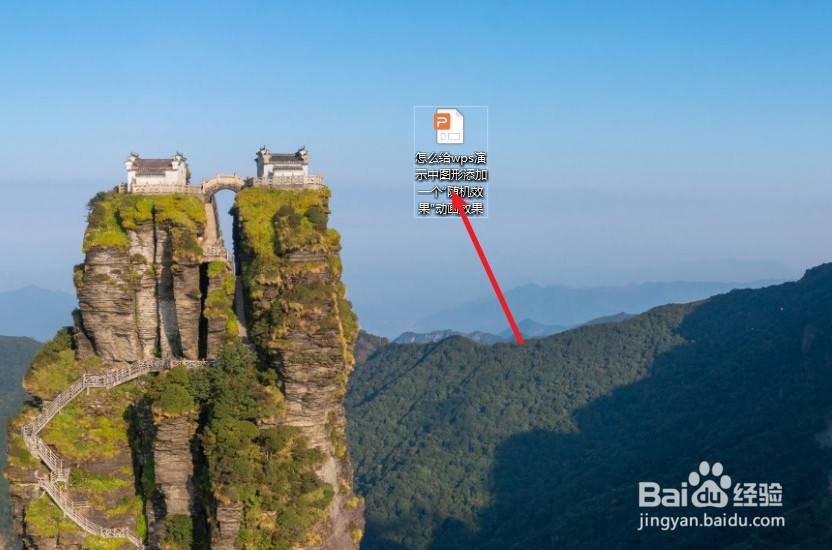
2、我们插入一个“立方体”图形在幻灯片中。如下图:
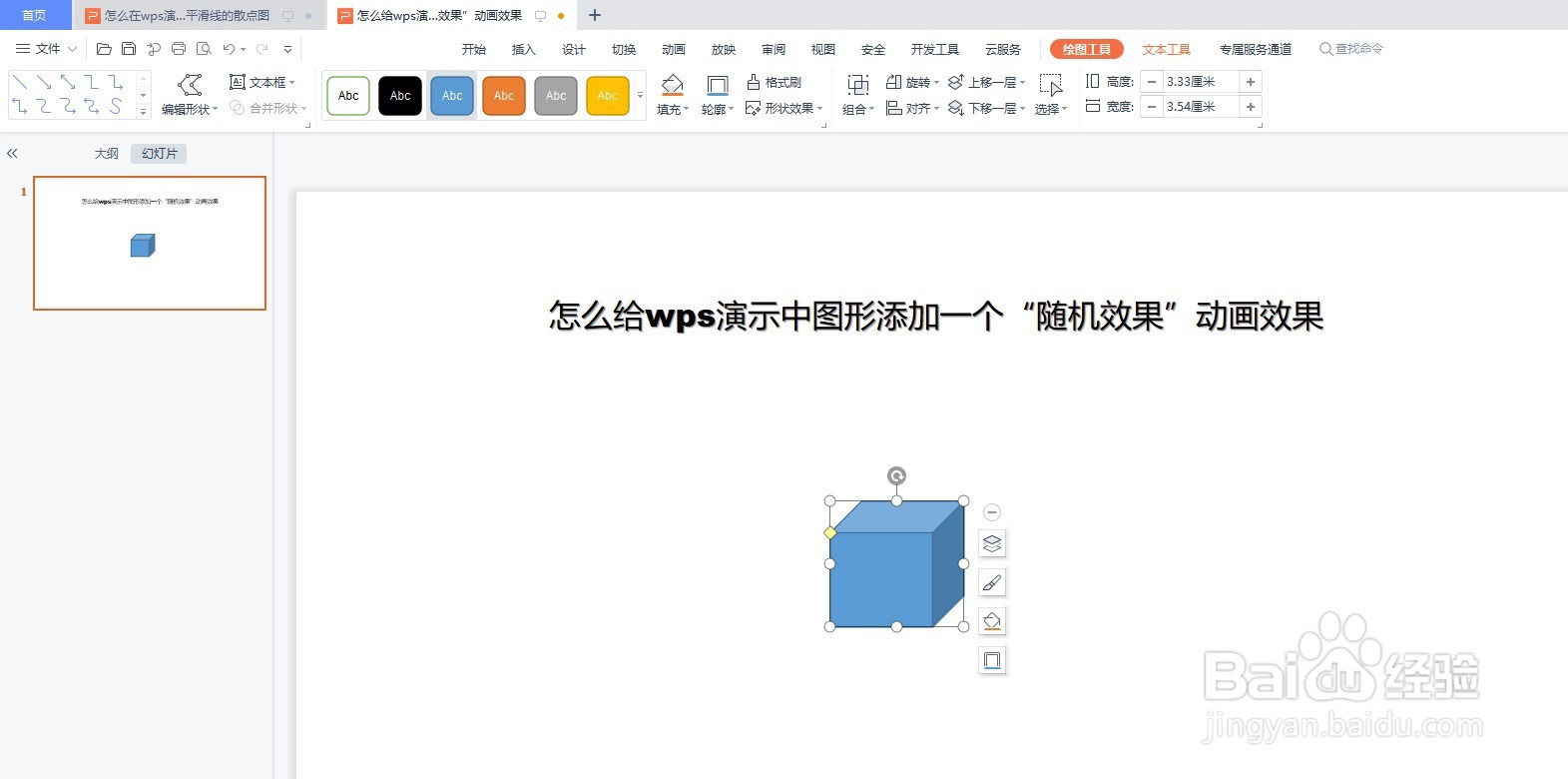
3、点击wps演示功能区中的“动画”工具栏。如下图:

4、在“动画”工具栏“进入”中选择“随机效果”动画效果。如下所示:
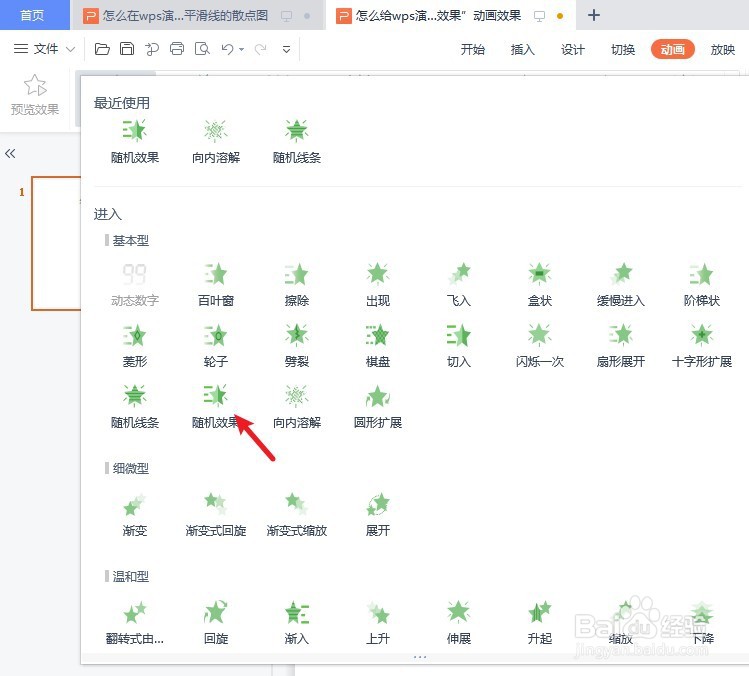
5、最后查看wps演示中图形添加“随机效果”后的动画效果。如下图:
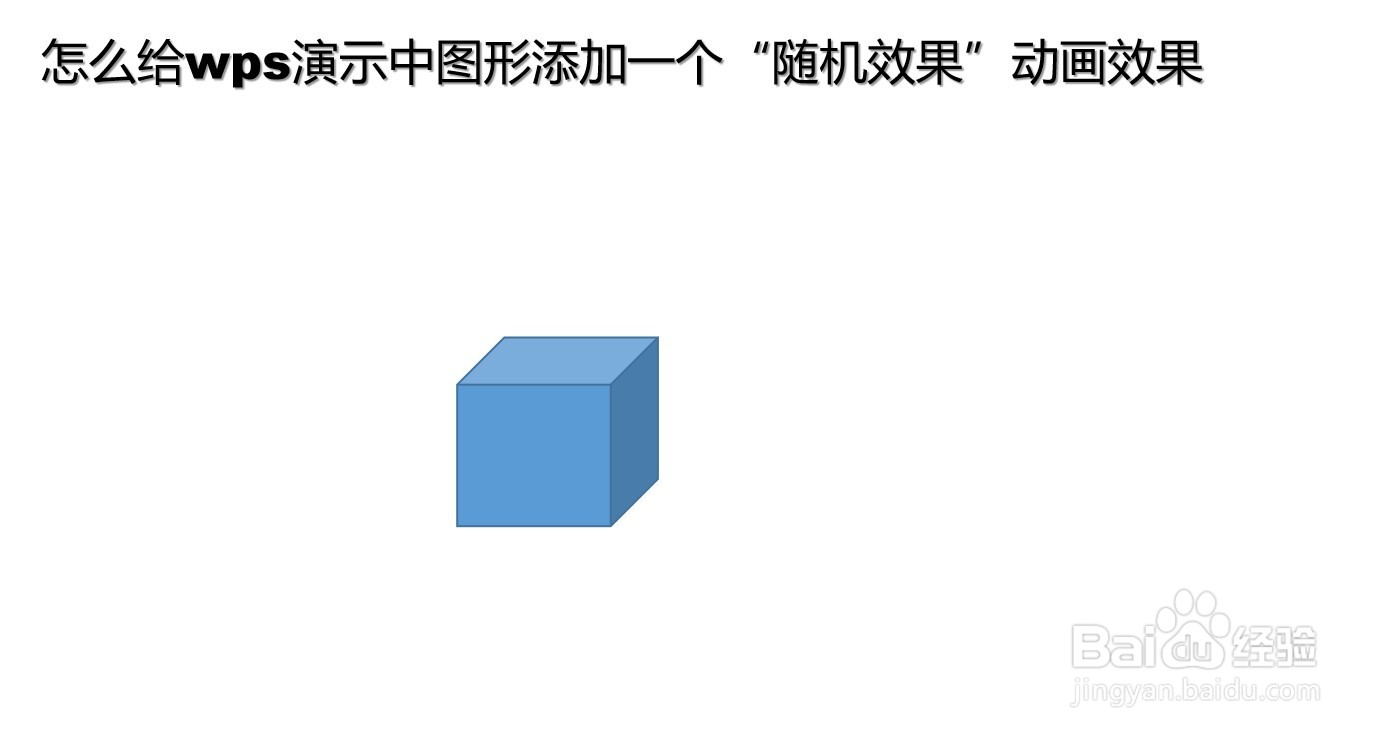
6、总结:怎么给wps演示图形添加“随机效果”动画效果(1)新建一篇wps演示(2)我们插入一个“立方体”图形在幻灯片中(3)点击wps演示功能区中的“动画”工具栏(4)在“动画”工具栏“进入”中选择“随机效果”动画效果(5)查看wps演示中图形添加“随机效果”后的动画效果
